

イーサリアムをビットフライヤーで買ってみたい
こんなお悩みを解決します。
![]() この記事で分かること
この記事で分かること
・イーサリアムをスマホで買う方法
・イーサリアムをPCで買う方法
・注文のキャンセル方法
イーサリアムを購入する方法を、画像をたくさん用いて丁寧に明していきますね。
それでは、見ていきましょう。
[コインチェックでは損します…]
NFT取引にはビットフライヤーがおすすめ
理由①:手数料が安い「取引所」でイーサが買える
あああ※NFTの購入には、イーサが必要。
理由②:コインチェックは手数料が高い
あああ※「取引所」でイーサを買えません。
イーサリアム(イーサ)はNFTで圧倒的に取引されている仮想通貨です。
\完全無料・10分で登録/
※変な勧誘は一切なし/早ければその日に取引可能
イーサを10万円分買った場合、ビットフライヤーならコインチェックに比べ約3500円お得ですよ。
準備:日本円を入金する
仮想通貨を購入するために、まずは日本円を入金しましょう。
[アプリでの手順を順番に説明していきますが、PCでもやることは同じなので大丈夫です。
まずビットフライヤーのアプリを開き、「入出金」をタップします。
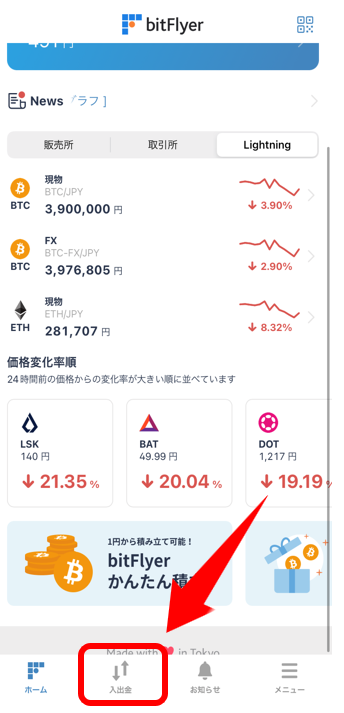
入金方法は、以下3通り。
①銀行入金
②インターネットバンキング入金
③コンビニ入金
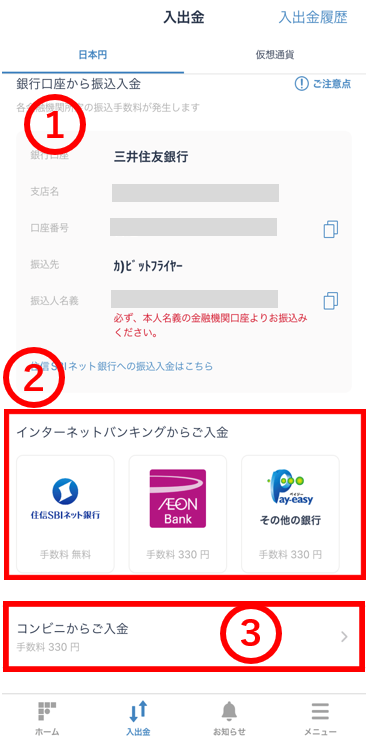
それぞれの手順に従って入金を完了させましょう。

入金手数料を安くするには?
ちなみに銀行から入金の場合、以下が手数料無料。
- 三井住友銀行
- 住信SBIネット銀行
ちなみに、インターネットバンキング入金の場合、「住信SBIネット銀行」から振込する場合も手数料は無料。
この先仮想通貨を買い足すことを考慮して、手数料無料の銀行を開設しておくと費用を削減できますよ。
スマホ版:イーサリアムの購入方法

スマホで以下の購入方法を解説します。
| 買い方 | 購入が成立する条件 |
| 今の価格ですぐに購入する | すぐに購入が成立する |
| 狙った価格で購入する | 指定した価格になったら購入が成立する |

スマホ版:今の価格で購入する
次は、今の価格ですぐに購入する『成行注文』の方法を説明します。
すぐにイーサリアムが買いたい場合は、こちらの方法がおすすめ。
まずホーム画面から「Lightning」→「ETH」の順でタップします。
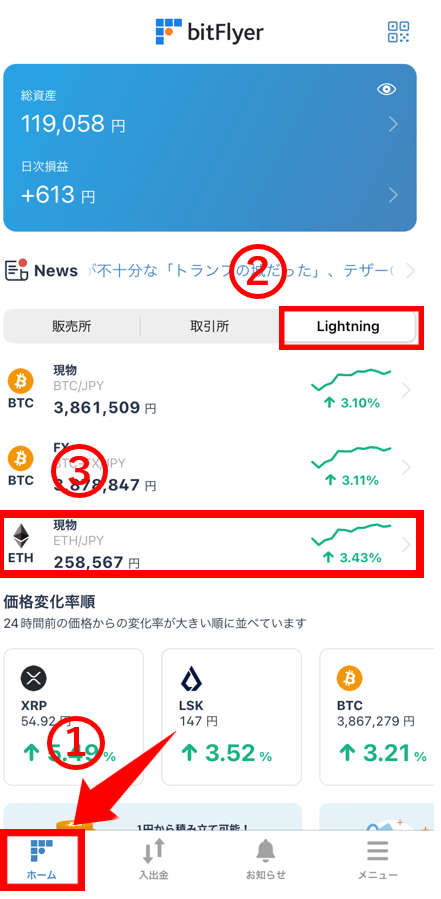
以下の画面になるので、赤枠をクリック
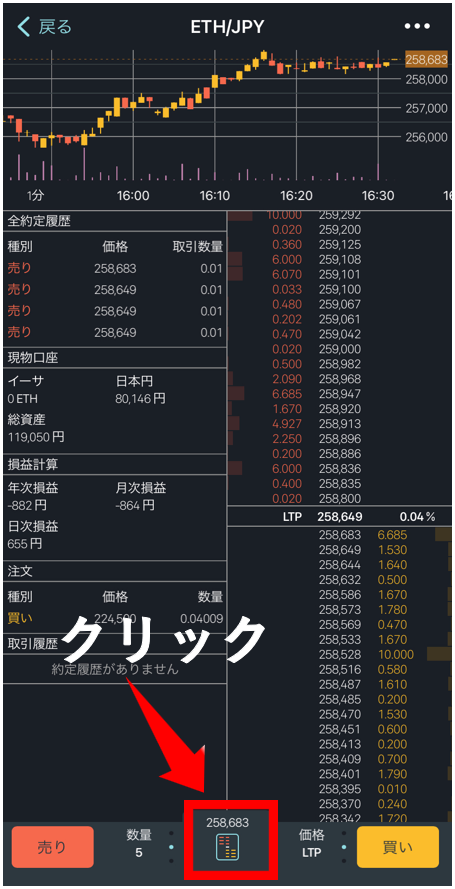
「成行注文」は以下の操作を行います。
①『成行』をタップ
②買いたい数量を入力
③予想価格を確認
④『買い』をタップ
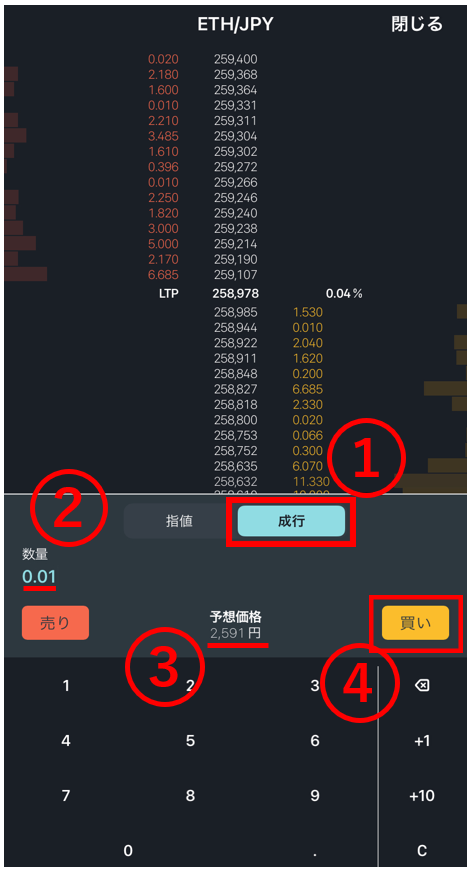
注文する価格をしっかり確認し『買い注文を確定する』をタップします。
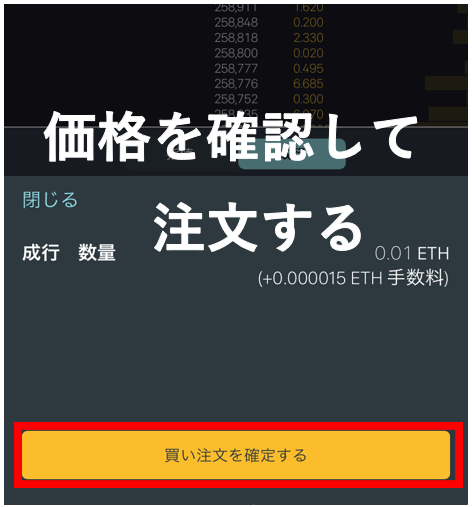
これで、イーサリアムの購入は完了です!
スマホ版:狙った価格で購入する
次は、自分でイーサリアムの価格を指定して買う方法。
イーサリアムが「この価格まで下がったら買いたいな~」という時に使います。
まずホーム画面から「Lightning」→「ETH」の順でタップ。
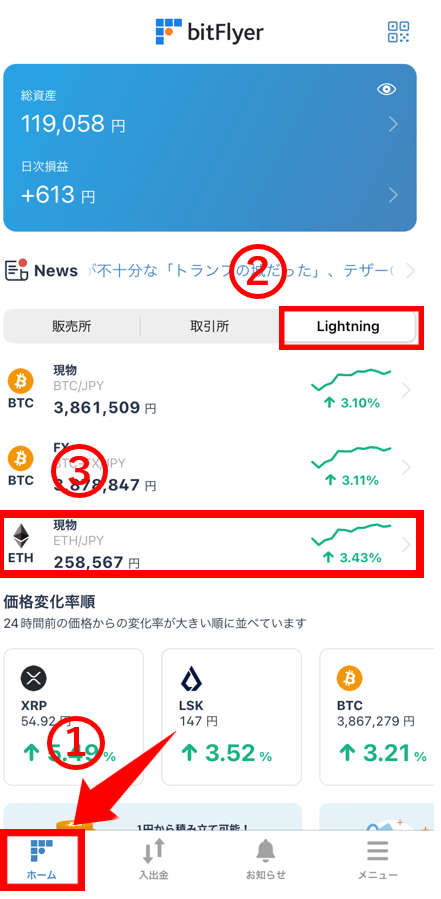
以下の画面になるので、赤枠をクリックします。
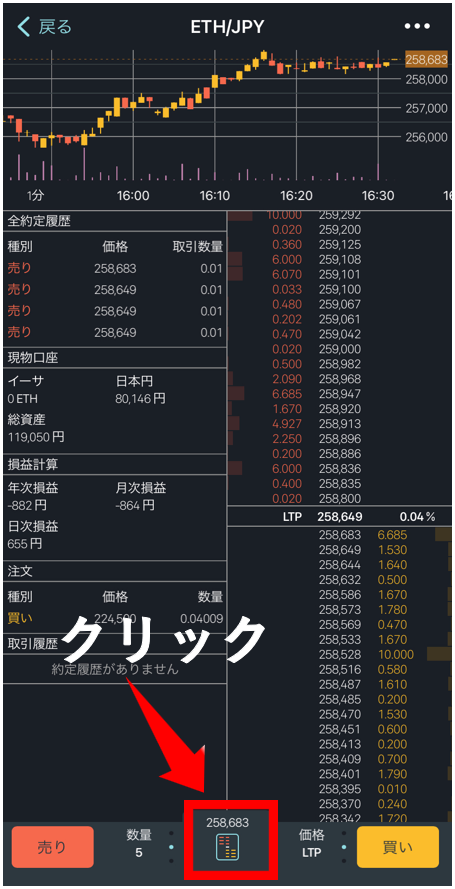
ここから値を指定して注文していきまます。手順は以下。
①現在のイーサリアムの価格を確認する
②指値をタップ
③買いたいイーサリアムの価格を入力
④買いたいイーサリアムの数量を入力
⑤『買い』をタップ
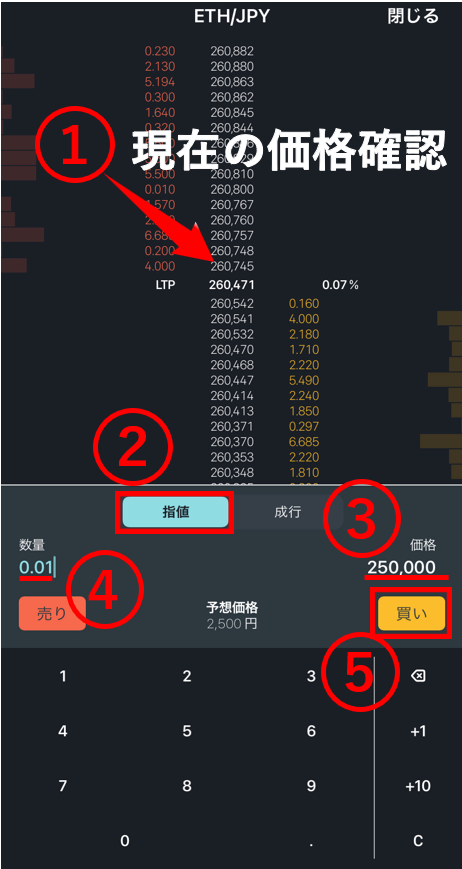
購入方法の補足
①:この場合レートは「だいたい260,000円だな」と確認
③:「250,000円に下がったら買おう」などとあたりを付ける
注文する価格をしっかり確認して『買い注文を確定する』をタップします。
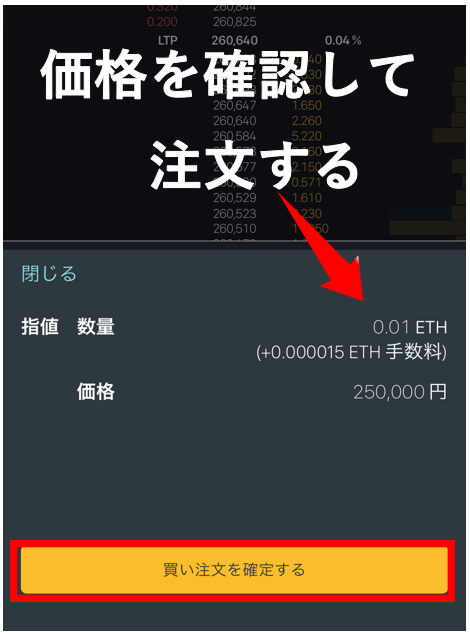
以上で注文が完了。この時点ではまだ注文を出した状態です。
イーサリアムが「自分が指定した価格になった時点で」イーサリアムの購入が完了します。

補足:スマホで注文をキャンセルする方法
「やっぱり指値注文をキャンセルしたい」という場合は注文をキャンセルできます。
「Lightning」画面の左下で「注文中」「取引履歴」を確認。
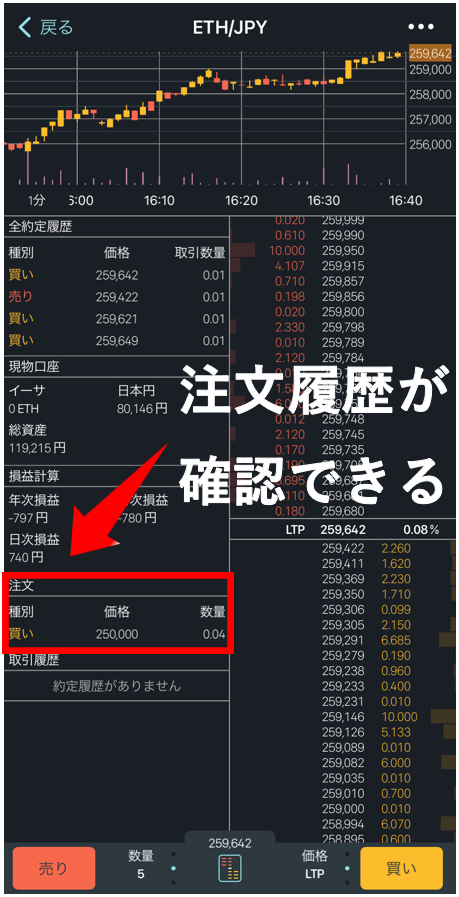
履歴をタップするとこれまでの履歴を見ることができます。
つぎに、”×”をタップすれば指値注文のキャンセルが完了します。
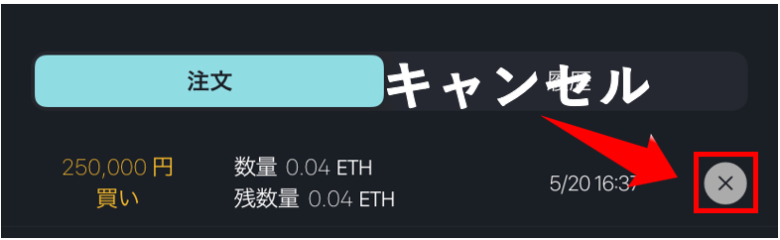
注文がなかなか確定しないときなどは、キャンセルして価格を設定し直しても良いですね。
PC版:指定した価格で購入する

PCでの以下の購入方法を解説します。
| 買い方 | 購入が成立する条件 |
| 今の価格ですぐに購入する | すぐに購入が成立する |
| 狙った価格で購入する | 指定した価格になったら購入が成立する |

PC版:今の価格で購入する
次は、今の価格ですぐに購入する『成行注文』の方法を説明します。
すぐにイーサリアムが買いたい場合は、こちらの方法がおすすめ。
「ビットフライヤーの公式サイト」にアクセスして、ログインします。
つぎに、ホーム画面の「bitFlyer Lightning」をクリック。
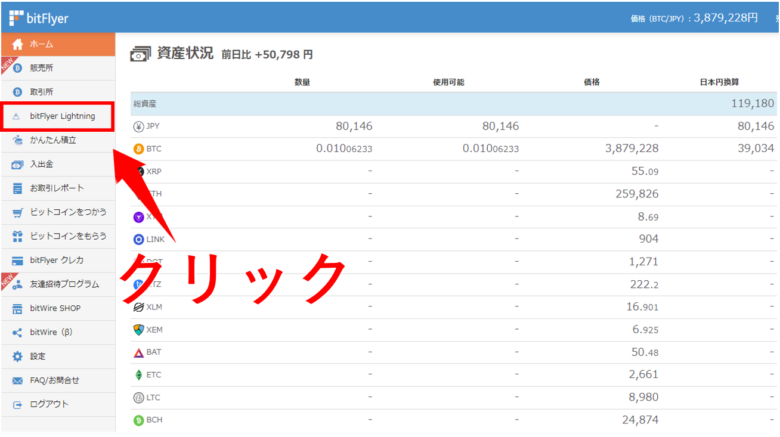
以下の画面に切り替わりますが、最初は通貨の設定が「ビットコイン(BTC)」になっています。

表示を「ETH/JPY」に変更するまでは「PC版:指定した価格で購入する」方法と同様です。
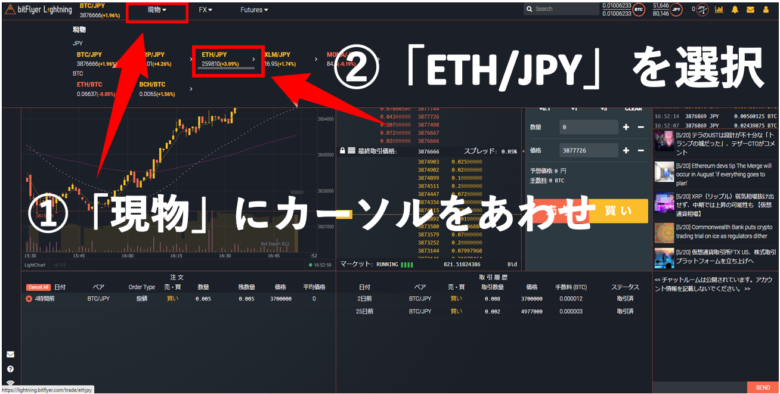
それでは、以下の通り、イーサリアムを購入していきましょう。
①『成行』をクリック
②買いたい数量を指定
③『買い』をクリック
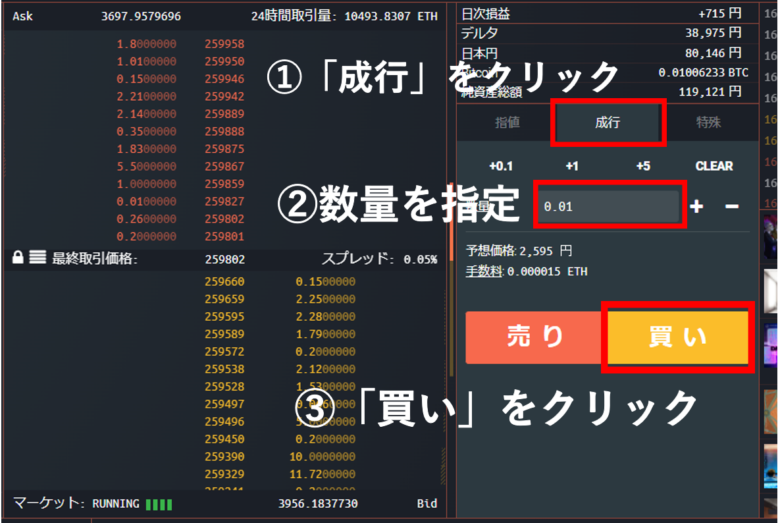
注文内容を確認したら『買い』をクリックします。

これで、イーサリアムの購入が、完了しました!
PC版:狙った価格で購入する
この章ではPCでイーサリアムを購入する方法をお伝えします。
指定した価格で注文(指値注文)する方法を見ていきましょう。
まず「ビットフライヤーの公式サイト」にアクセスしてログインをしてください。
ホーム画面の「bitFlyer Lightning」をクリックします。
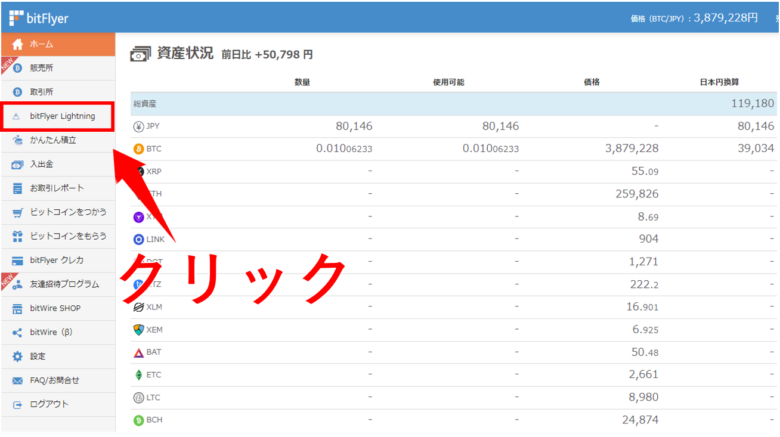
以下の画面に切り替わりますが、最初は通貨の設定が「ビットコイン(BTC)」になっています。

イーサリアムに変更するには「現物」にカーソルを合わせて、「ETH/JPY」を選択します。
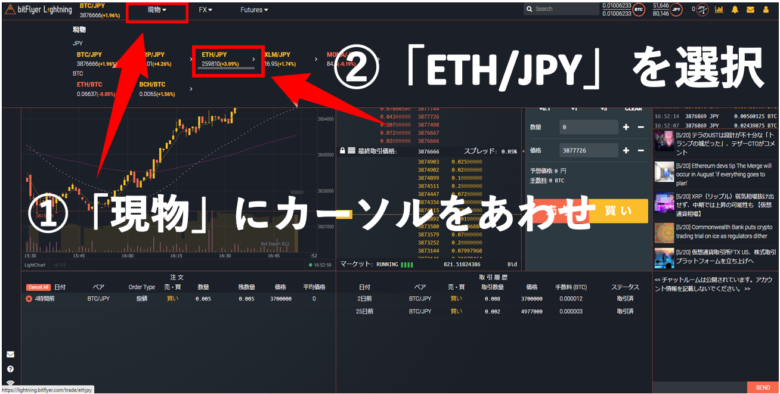
すると「ETH/JPY」に切り替わっていることが確認できます。
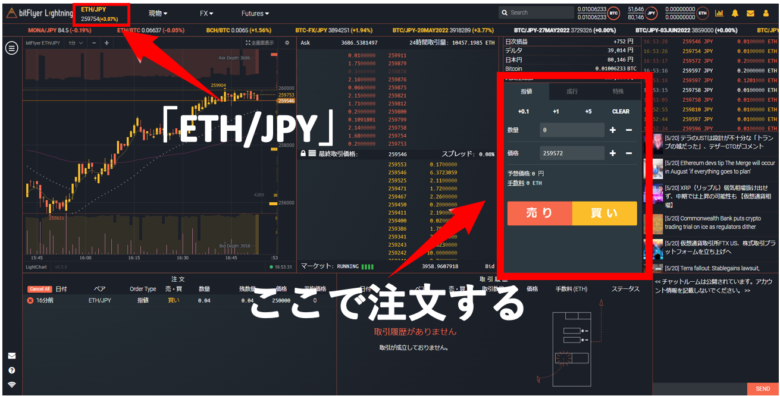
それでは指値注文を以下の順番で行なってきましょう。
①今の価格を確認する
②『指値』をクリック
③価格と数量を入力
④注文内容を確認して『買いをクリック』
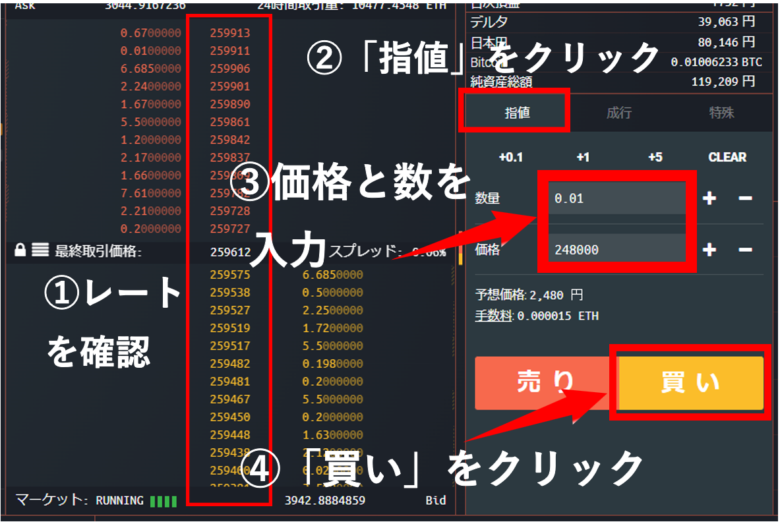
購入方法の補足
①:この場合レートは「だいたい260,000円だな」と確認
③:「250,000円に下がったら買おう」などとあたりを付ける
注文する価格をしっかり確認して『買い』をクリックしたら、注文完了です。
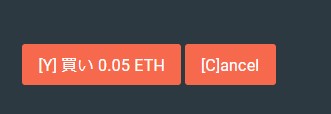
この時点ではまだ注文を出した状態。
イーサリアムが「自分が指定した価格になった時点で」イーサリアムの購入が完了します。

補足:PCで注文の確認・キャンセルをする方法
先ほどの画面で「注文内容の確認」と「注文のキャンセル」ができます。
以下の赤枠に指値注文の一覧が表示。

同じ画面で履歴確認、キャンセルができますよ!
NFTの購入準備:次に進む

これで、NFTを買う前準備の”②”までが完了しました。
①:ビットフライヤーで口座を作る(完了)
②:イーサリアム(通貨)を購入する(完了)
③:ウォレット(お財布)を作る
④:イーサリアムを”③”へ送る
⑤:”③”とOpenSea(NFTの販売サイト)をつなぐ
続いては、③の「ウォレット(お財布)を作る」をやっていきましょう。
以下の記事をみながら進めれば、数分で完了しますよ!
-

-
メタマスク(MetaMask)とは?始め方・使い方やメリットを徹底解説

